記号の一覧から選んで入力する
文字パレットでは、いろいろな記号が種類ごとに分類されているので、目的の記号を簡単に見つけることができます。
-
ATOK パレットの「文字パレット」をクリックします。

文字パレットが起動します。
ヒント –Ctrl+F11 キーを押しても、文字パレットを起動できます。ただし、使用する環境やアプリケーションによって、キー操作が効かない場合は、「キー操作が効かない場合」を参照してください。
-
「記号・よく使う文字」シートの左側で、「通常記号」の「記号・マーク」、「括弧」、「矢印」など、入力したい記号の種類を選択します。
-
右側の一覧で、入力したい記号を選択します。
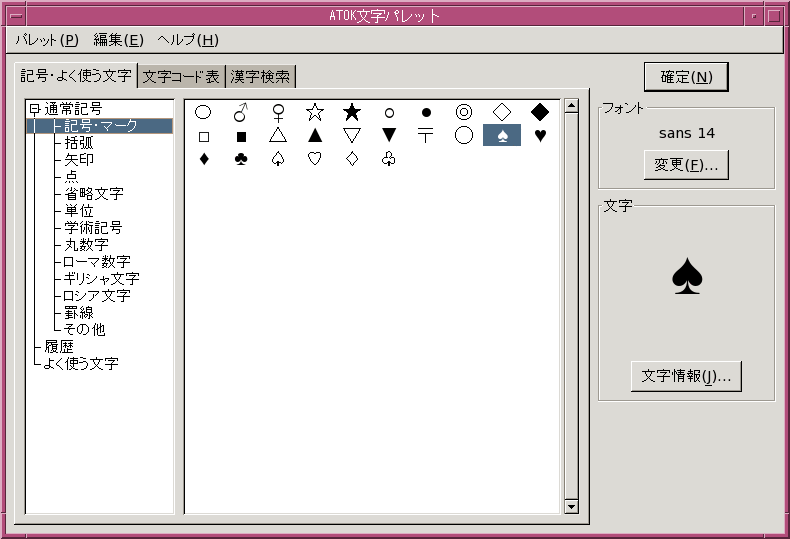
-
「確定」をクリックします。
選択した記号がカーソル位置に入力されます。
注 –
「確定」をクリックしても正しく入力できない場合
クリップボード経由で入力すると正しく入力できることがあります。
クリップボード経由で入力するには、文字パレット上で入力したい文字や記号を選択して「編集 - コピー」を選択し、アプリケーションに切り替えて貼り付けを実行します。
文字パレットの「フォント」で設定した文字のフォントは、実際に入力する文字のフォントには反映されません。
文字パレットから入力した文字が正しく表示されない場合は、「入力した文字が正しく表示されない場合」を参照してください。
- © 2010, Oracle Corporation and/or its affiliates
